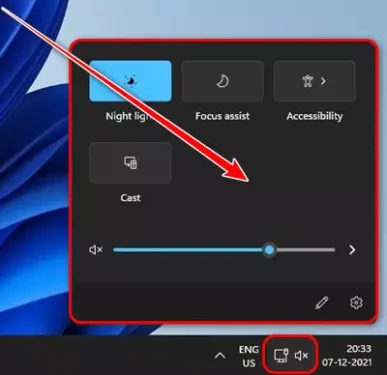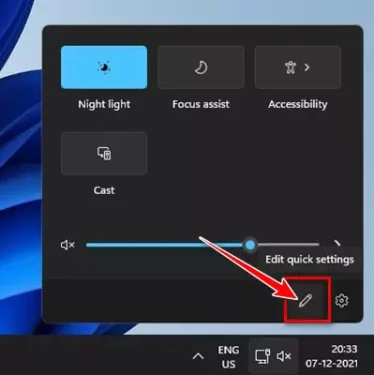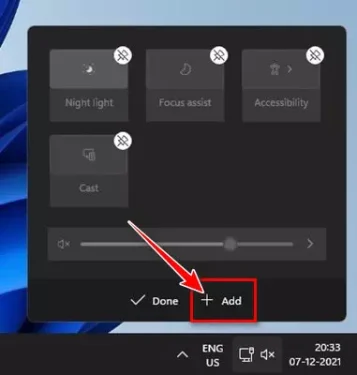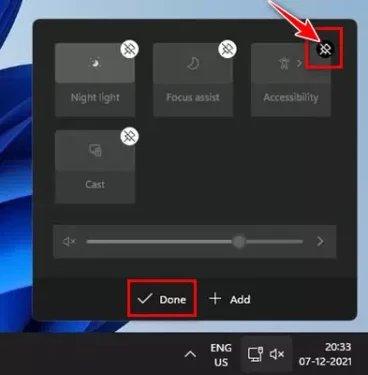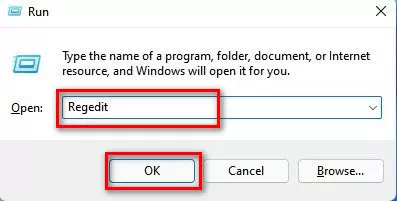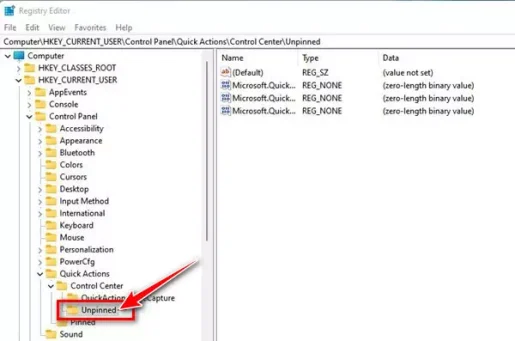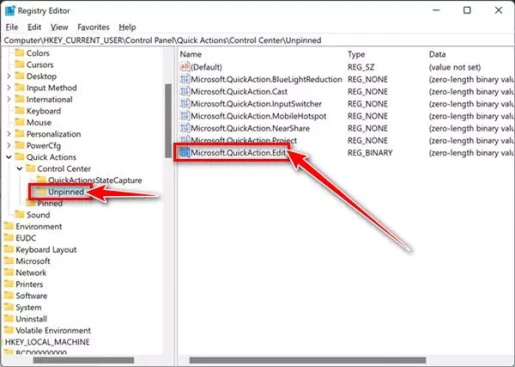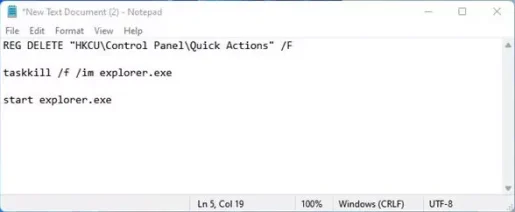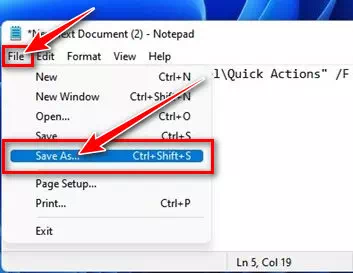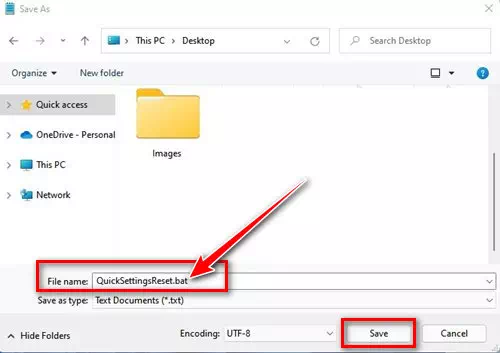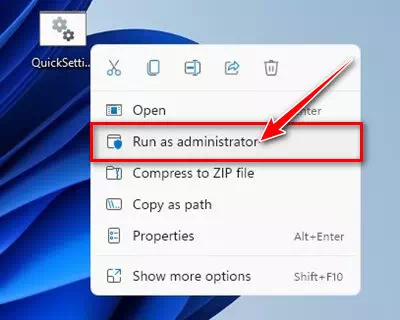Seo cuid de na ceumannan sìmplidh gus na roghainnean luath ann an Windows 11 a ghnàthachadh gu h-iomlan.
Roimhe sin, thug Windows 10 a-steach feart ùr ris an canar Ionad Gnìomh. Tha e gu bunaiteach na ionad fiosrachaidh a tha a ’taisbeanadh a h-uile fios. Leigidh e leat cuideachd faighinn gu cuid de na roghainnean Windows as cumanta leithid (gile - Solas na h-oidhche - fiacail-gorm - Wi-Fi) agus mar sin air adhart. Ann an Windows 11, gheibh thu rudeigin ris an canar Roghainnean luath a tha a ’ciallachadh Suidhichidhean sgiobalta , a tha coltach ri (Ionad Gnìomh).
Le Windows 11 Roghainnean sgiobalta, is urrainn do luchd-cleachdaidh suidheachaidhean coimpiutair cumanta leithid ((Atharraich an tomhas-lìonaidh - gile - fiacail-gorm - Wi-Fi - Suidhich fòcas - Suidhichidhean ruigsinneachd) agus mòran a bharrachd. Ged a tha na Roghainnean sgiobalta glè fheumail, bidh e a ’cur dragh air mòran de luchd-cleachdaidh Windows.
Thuirt cuid de luchd-cleachdaidh sin cuideachd ìomhaigh peansail atharrachadh Roghainnean roghainnean luath a dhìth. Cuideachd, thug grunn luchd-cleachdaidh iomradh nach eil Windows 11 Quick Settings a ’fosgladh idir. Mar sin, ma tha duilgheadas agad le roghainnean sgiobalta air Windows 11, tha thu an uairsin a ’leughadh an stiùireadh cheart air a shon.
Ceumannan gus Roghainnean sgiobalta a chur ris, a thoirt air falbh no ath-shuidheachadh ann an Windows 11
San artaigil seo, tha sinn a ’dol a cho-roinn leat stiùireadh ceum air cheum air mar a chuireas tu, cuir air falbh no ath-shuidheachadh Roghainnean Luath ann an Windows 11. Feuch sinn a-mach.
Mar a chuireas tu / cuir air falbh roghainnean Roghainnean Luath ann an Windows 11
Ma tha thu airson roghainnean ùra a chur ri Roghainnean Luath ann an Windows 11, feumaidh tu an stiùireadh seo a leantainn. Seo na ceumannan air mar a chuireas tu roghainnean ùra ri Windows 11 Quick Settings.
- Fosgail am pannal Quick Settings ann an Windows 11. No faodaidh tu putadh air a ’phutan (Windows + A) am pannal fhosgladh.
Pannal roghainnean luath - Aig a ’bhonn, cliog air a’ phutan (ìomhaigh peansail) Gus na roghainnean sgiobalta atharrachadh (Deasaich roghainnean luath).
Deasaich Roghainnean sgiobalta - Às deidh sin, cliog air a ’phutan (+ Cuir ris) gus gnìomhan ùra a chur ris na roghainnean sgiobalta.
Cuir gnìomhan ùra ri suidheachaidhean sgiobalta - Ma tha thu airson feart a thoirt air falbh, tap air roghainn (Unpin) Gu dì-stàladh suidhichte air mullach gach feart.
Thoir air falbh feart ann an roghainnean sgiobalta
Agus sin e agus seo mar as urrainn dhut feartan ùra a chuir ris no a thoirt air falbh ann an Roghainnean Luath Windows 11.
Fix ìomhaigh peansail a tha a dhìth ann an Roghainnean sgiobalta Windows 11
Mar a dh ’ainmich sinn anns na loidhnichean roimhe seo, tha mòran de luchd-cleachdaidh air a ràdh nach eil am putan peansail a’ nochdadh anns a ’phannal roghainnean sgiobalta. Ma tha an aon dhuilgheadas agad cuideachd, feumaidh tu Thoir às an iuchair clàraidh. Seo na ceumannan ri leantainn gus an duilgheadas seo fhuasgladh.
- Air a ’mheur-chlàr, brùth air an (Windows + R) gus còmhradh RUN fhosgladh. Anns a ’bhogsa còmhradh RUN, dèan seòrsa Air adhart agus brùth air a ’phutan Cuir a-steach.
Air adhart - Fosglaidh seo Deasaiche a ’Chlàraidh. An seo feumaidh tu a dhol air an t-slighe a leanas:
HKEY_CURRENT_USER \ Pannal Smachd \ Gnìomhan luath \ Ionad Smachd \ Gun fhoillseachadh - Anns a ’phannal cheart, cliog deas Microsoft, QuickAction. Deasaich agus tagh roghainn (Sguab às) a dhubhadh às.
Microsoft, QuickAction. Deasaich - Às deidh dhut an iuchair a dhubhadh às, feumaidh tu Ath-thòisich an coimpiutair.
Às deidh an ath-thòiseachadh, bu chòir am putan peansail ann an roghainnean sgiobalta Windows 11 a bhith ri fhaicinn a-rithist.
Ath-shuidheachadh Roghainnean sgiobalta Windows 11
Ma tha duilgheadas agad fhathast le roghainnean luath, feumaidh tu am feart ath-shuidheachadh. Seo na dh'fheumas tu a dhèanamh gus roghainnean luath ath-shuidheachadh ann an Windows 11.
- Fosgail Notepad (Stiùireadh a 'BhBC) air do choimpiutair Windows 11.
- An uairsin ann an Notepad, cuir a-steach leth-bhreac agus pasg air na loidhnichean a leanas:
REG DELETE "HKCU \ Pannal Smachd \ Gnìomhan Luath" / F. taskkill / f / im explorer.exe tòisich rannsaicher.exe
notepad - An uairsin cliog air an roghainn (File) a tha a ’ciallachadh faidhle, an uairsin tagh an roghainn (Sàbhail mar) Gus am faidhle a shàbhaladh mar.
Cliog air an roghainn File agus tagh an roghainn Save as - Anns a ’bhogsa Save as type, sàbhail am faidhle le ainm agus cuir a-steach leudachadh an fhaidhle (ialtag.) às aonais bracaidean. a bhith mar eisimpleir, Ath-shuidheachadhQuickSettings.bat.
Ath-shuidheachadhQuickSettings.bat - An uairsin Gus roghainnean luath ath-shuidheachadh , cliog deas air an fhaidhle batch agus tagh an roghainn (Rach mar Rianaire) Ri ruith mar rianadair.
Ruith mar rianadair
Agus is e sin feumaidh tu dìreach do choimpiutair ath-thòiseachadh a-nis gus na h-atharrachaidhean a chuir an gnìomh.
Tha Roghainnean Luath ann an Windows 11 na fheart math agus ma tha duilgheadas agad leis feumaidh tu na modhan a chaidh ainmeachadh anns na loidhnichean roimhe seo a leantainn gus an duilgheadas seo fhuasgladh.
Is dòcha gum bi ùidh agad cuideachd ann an ionnsachadh mu:
- Mar a thionndaidheas tu modh plèana air no dheth air Windows 11
- Mar a shocraicheas tu Windows 11 tòiseachadh slaodach (6 dòighean)
- Dà dhòigh air bàr-gnìomh Windows 11 a ghluasad chun taobh chlì
Tha sinn an dòchas gu bheil an artaigil seo feumail dhut ann a bhith ag ionnsachadh mar a chuireas tu, cuir air falbh no ath-shuidheachadh Roghainnean Luath ann an Windows 11. Co-roinn do bheachd agus eòlas anns na beachdan.